Comprendre les risques liés à l’arrêt de la publication de correctifs de sécurité pour Windows XP.

Microsoft a assuré le support de Windows XP pendant les 12 dernières années. Près de 20% des visiteurs de 01net utilisent encore Windows XP. Quand Microsoft dit que c’est la fin du support pour Windows XP, cela signifie qu’à compter du 8 avril 2014, l’assistance technique de Windows XP ne sera plus disponible, y compris les mises à jour automatiques permettant de protéger votre PC. Il n’y aura plus de correctifs de sécurité pour les failles critiques dans le système d’exploitation. Microsoft mettra également fin à la possibilité de télécharger Microsoft Security Essentials sur Windows XP à cette date. Si vous avez déjà installé Microsoft Security Essentials, vous continuerez à recevoir les mises à jour des signatures anti-programmes malveillants pendant une durée limitée (14 juillet 2015), mais cela ne suffira pas à protéger votre PC. Si vous continuez d’utiliser Windows XP après la fin du support, votre ordinateur fonctionnera encore, mais il pourrait devenir plus vulnérable face aux risques de sécurité et aux virus.
Vérifiez et installez les dernières mises à jour destinées à Windows XP.
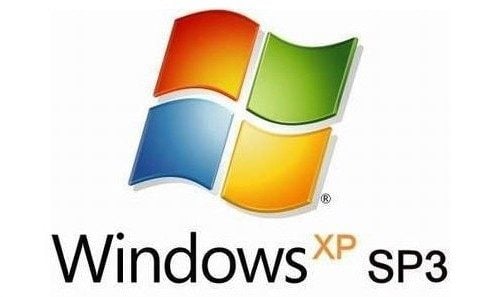
Afin de sécuriser votre Windows XP sans les futures mises à jours de Microsoft, vous devez tout d’abord appliquer tous les correctifs disponibles. Microsoft a sorti plusieurs service packs pour les systèmes Windows afin de réparer bon nombre de problèmes et d’ajouter de nouvelles fonctionnalités. La version la plus récente pour Windows XP est le Service Pack 3 (SP3). Les Service Packs sont cumulatifs. Cela signifie que les problèmes corrigés dans un Service Pack le sont également dans les Service Packs suivants. Donc le service pack 3 (SP3) pour Windows XP contient tous les correctifs qui ont été inclus dans Windows XP Service Pack 2 (SP2) et Windows XP Service Pack 1 (SP1). Afin de vérifier quelle version de Windows XP vous possédez.
Astuce : Appuyez sur la touche Windows + la touche R de votre clavier. Entrez “winver” dans la petite fenêtre qui vient de s’ouvrir. Appuyez sur la touche Entrée de votre clavier. Vous devriez voir une fenêtre apparaître dans laquelle la version de Windows XP est indiquée.
 Le Service Pack 3 de Windows XP
Le Service Pack 3 de Windows XP
Vous pouvez également effectuer ces mises à jour via des outils spécifiques qui téléchargent et installent toutes les mises à jours nécessaires à votre ordinateur sans avoir besoin de votre connexion internet ultérieurement.
 AutoPatcher
AutoPatcher WSUS Offline Update
WSUS Offline Update
Sécurisez vos navigateurs Web sous Windows XP.

A l’installation de votre Windows XP, vous disposiez de la sixième version majeure d’Internet Explorer (IE6) sortie en 2001. Aujourd’hui, Internet Explorer 6 n’est plus compatible avec la plupart des sites internet actuels. Après l’installation du Service Pack 3 de Windows XP, vous devriez posséder Internet Explorer 8 (IE8). Si ce n’est pas le cas, vous pouvez toujours lancer l’installation manuellement.
Astuce : Afin de vérifier quelle version d’internet Explorer vous possédez. Vous devez d’abord lancer Internet Explorer. Ensuite dans la barre de navigation des menus, cliquez sur “Aide” puis sur “À propos du navigateur”. Vous devriez voir une fenêtre apparaître dans laquelle la version d’Internet Explorer est indiquée.

Lancé en 2009, Internet Explorer 8 restera la dernière version disponible pour Windows XP. Ce navigateur commence à accuser plusieurs générations de retard par rapport à la concurrence (Chrome et Firefox). Internet Explorer 8 ne recevra plus de correctifs de sécurité. En revanche, Google Chrome continuera au moins jusqu’en Avril 2015 les mises à jour pour Windows XP. Mozilla Firefox n’a quant à lui pas l’intention de cesser les mises à jours pour Windows XP. Il est donc recommandé d’utiliser un navigateur alternatif plus moderne et plus sécurisé tels que Google Chrome et Mozilla Firefox.
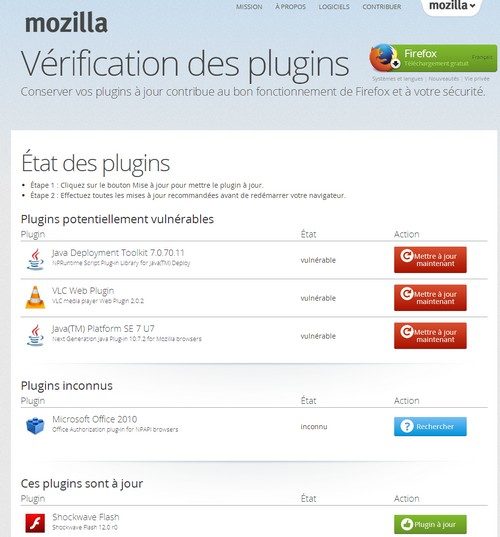
Une fois installé le navigateur de votre choix, il vous faudra vérifier si votre navigateur contient des failles liées aux plugins présents sur votre ordinateur. Pour effectuer cette vérification, utilisez Mozilla Plugin Check Page. Ce service en ligne fonctionne aussi bien sur Google Chrome et Mozilla Firefox. Conservez vos plugins à jour contribue au bon fonctionnement de votre navigateur et à votre sécurité. Les plugins servent à visualiser des vidéos, des animations ou des jeux. Ces plugins sont élaborés par des entreprises telles qu’Adobe, Oracle, Microsoft ou Apple. Malheureusement, ils ne se mettent pas toujours à jour automatiquement. Utilisez des versions trop anciennes augmentent les risques d’attaque des logiciels malveillants, virus et autres menaces pour la sécurité de votre ordinateur.
Astuce : Cliquez sur le bouton “Mettre à jour maintenant” afin de mettre le plugin à jour. Effectuez toutes les mises à jour recommandées avant de redémarrer votre navigateur.
Mettez à jour vos applications et supprimez les logiciels malveillants sous Windows XP.

Il est grand temps d’effectuer un brin de ménage sur votre ordinateur. Vérifiez vos applications installées sur votre ordinateur à la recherche des mises à jour non effectuées qui peuvent vous exposer à d’éventuelles failles critiques. Pour cela, utilisez la rubrique à propos de votre logiciel ou recherchez votre application sur 01net/Telecharger.com. Récupérez les dernières mises à jour disponibles pour vos applications et ainsi colmater les brèches laissées par une version vieillissante.
Rendez-vous sur 01net rubrique Telecharger.com:
Afin de libérer de l’espace et d’améliorer le chargement au démarrage de Windows, installez Ccleaner. Ce logiciel retire les fichiers inutilisés de vos disques durs comme les raccourcis sans cible, les entrées erronées du registre, les fichiers temporaires, etc.
Afin de lutter contre les logiciels malveillants, espions et autres trojans, vous devez installer Malwarebytes’ Anti-Malware. Ce logiciel recherche et analyse vos documents, votre registre et vos fichiers système de Windows. Malwarebytes’ Anti-Malware mets en quarantaine les éléments nuisibles détectés en vue de les supprimer.
Pour aller plus loin et pour éradiquer les menaces les plus coriaces, vous pouvez utiliser Rogue Killer. Cet outil analyse et supprime les logiciels malicieux appelés “rogues”, des programmes malveillants capables de désactiver votre antivirus. Attention, Rogue Killer, est à manier avec précaution.
Dans le même esprit que Rogue Killer, ComboFix analyse votre ordinateur pour repérer malwares, virus, chevaux de Troie et spywares en tout genre. Relevez ou partagez facilement avec la communauté les erreurs ne pouvant être réparées grâce à la génération du journal d’activité. Attention, ComboFix, est à manier avec précaution.
Si vous avez besoin d’aide ou un complément d’information complémentaire, n’hésitez à en parler sur le forum de 01net dans la partie sécurité![]()
Installez un antivirus compatible avec Windows XP avec la fin programmée de Microsoft Security Essentials.

Malgré l’arrêt du support de Windows XP, de nombreux antivirus vont continuer de fonctionner sous Windows XP. Depuis 2009, Microsoft offre gratuitement Microsoft Security Essentials (MSE). Ce logiciel antivirus fournit une protection contre les virus, les logiciels espions, rootkits et chevaux de Troie. L’antivirus continuera de fonctionner sous Windows XP jusqu’au 14 Juillet 2015. Cependant tous les 8 mois et cela jusqu’à la fin du support, les utilisateurs Microsoft Security Essentials sous Windows XP verront apparaître une boite de dialogue. Cette dernière rappellera que vous recevez des mises à jour des signatures anti-programmes malveillants que durant une période limitée.
L’organisation indépendante d’évaluation d’antivirus, AV-TEST, a demandé à 30 différents éditeurs d’antivirus leurs projets à propos du support de Windows XP. Les éditeurs se sont tous engagés à soutenir Windows XP au moins jusqu’au 8 Avril 2015. Près d’une vingtaine d’entre eux vont supporter leurs produits fonctionnant sous Windows XP au moins jusqu’en 2016.
Définir un point de restauration du système d’exploitation et sauvegarder vos données en ligne.

Il arrive quelquefois que vous deviez utiliser un point de restauration. C’est une photographie de votre système d’exploitation à un instant T. Cette restauration vous aide à remettre votre ordinateur à l’état opérationnel où il se trouvait précédemment afin que votre système retrouve sa stabilité. Windows XP crée automatiquement des points de restauration. Mais vous pouvez également générer manuellement un point de restauration.
Astuce : Appuyez sur la touche Windows + la touche R de votre clavier. Entrez “rstrui.exe” dans la petite fenêtre qui vient de s’ouvrir. Appuyez sur la touche Entrée de votre clavier. Vous devriez voir une fenêtre apparaître dans laquelle vous pouvez restaurer ou créer un point de restauration.
Afin de palier à tous imprévus liés à la perte de données, sauvegardez vos précieuses informations (images, documents, vidéo, etc.) en ligne dans le Cloud. Pour cela vous pouvez utiliser différents services.
Changez de système d’exploitation.

Si vous disposez d’un vieux PC sous Windows XP qui ne vous sert qu’à naviguer sur internet et que vous ne souhaitez pas investir dans un nouveau PC ou dans une nouvelle version de Windows. Afin de rester en sécurité, vous pouvez essayer d’installer Ubuntu. C’est un système d’exploitation constitué de logiciels libres conçus pour fonctionner sur du matériel ancien mais qui disposeront toujours de correctifs de sécurité dans les années avenir.
Si vous êtes prêt à passer à une nouvelle version de Windows, essayez Windows 8.
Cependant cette mise à jour coûte près de 65 euros.
 Microsoft Windows 8.1 : Assistant de Mise à niveau
Microsoft Windows 8.1 : Assistant de Mise à niveau
🔴 Pour ne manquer aucune actualité de 01net, suivez-nous sur Google Actualités et WhatsApp.














